iphone5/5s如何给屏幕截图
方法一:快捷键截图
按动【Power】键+【Home】键,并快速松开,当你松手的瞬间会有“咔嚓”的拍照声出现,这时iphone屏幕上的画面就被捕捉下来,并保存到你的照片库中了。
方法二:Assistive Touch截图
“Assistive Touch”是ios系统自带的一个辅助功能,通过它可以降低对物理部件的损耗,尤其是“Home”键是较容易出现问题的。
开启Assistive Touch功能:
1.打开【设置】菜单,选择【通用】选项。2.继续点击“通用”里的【辅助功能】,将肢体活动版块中的【Assistive Touch】功能打开。
使用Assistive Touch截屏拍照:
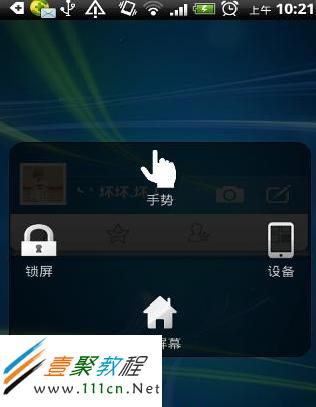
安装好Assistive Touch后,你会在手机的屏幕上看到一个点状的新图案出现。 截屏步骤:1.点击这个【小点】,选择【设备】菜单,然后是【更多】选项。 2.这时在新界面中会有一个【屏幕快照】图标,点击后就能实现屏幕截图的效果。3. Assistive Touch的操作界面和屏幕界面是同时存在的,但截图效果中不会出现截图程序本身的操作画面。
方法三:iTools工具截图
1.将iphone5连接电脑,开启iTools工具。
2.点击侧边栏中的【桌面管理】,在右侧显示区的顶部会有个【实时桌面】功能,点击它。
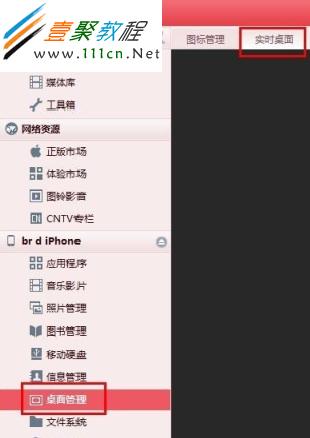
3. 这时显示区的右侧中间位置会有一个“照相机”的图标,点击后就会将手机屏幕上的画面保存下来。
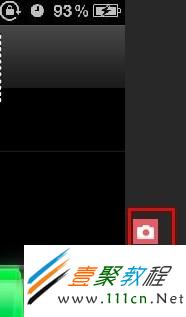
Android系统在运行每一个程序应用的时候,都会创建一个Application对象,用于存储与整个应用相关的公共变量。一个Android应用只会生成一个Application对象,在不用的Activity中获取的Application对象是一样的,所以Application对象是一个单例(SingleTon)。Application对象非常适合用于存储一些与整个应用相关数据,例如应用版本,应用登录账户,数据缓存等。
利用Application对象存储公共数据或数据传递
在android开发中,activity的切换是很频繁的,差不多可以和一个网站中不同网页之间的切换一样。那么不同的activity之间需要存储公共信息(如只有一个当前登录用户)以及数据传递等。下面就是一种利用Application对象存储登录用户信息的方法,可以发现这很方便不同的activity获取登录用户信息。
首先,新建一个java类继承Application类:MyApplication.java
| 代码如下 | 复制代码 |
|
package com.example.applicationtest; import android.app.Application; public class MyApplication extends Application { |
|
在AndroidManifest.xml中指定应用的application对象
| 代码如下 | 复制代码 |
|
<?xml version="1.0" encoding="utf-8"?> <uses-sdk <application <category android:name="android.intent.category.LAUNCHER" /> </manifest> |
|
在activity中使用application对象, 使用Activity的getApplication()方法。
| 代码如下 | 复制代码 |
|
package com.example.applicationtest; import android.os.Bundle; public class MainActivity extends Activity { } |
|
可以发现通过Application对象,在不同的Activity之间可以方便地实现数据共享。这比在每次切换activity时通过Bundle传递数据方便多了。
传统的利用Bundle在activity之前传递数据的方式
假设我们有两个Activity: Activity1和Activity2,Activity1切换到Activity2并传递用户信息。
| 代码如下 | 复制代码 |
|
Activity1.java package com.example.applicationtest; import android.os.Bundle; public class Activity1 extends Activity { @Override } package com.example.applicationtest; import android.os.Bundle; public class Activity2 extends Activity { @Override } |
|
我们可以发现这种传递数据的方式比较繁琐,特别是当Activity众多,切换很频繁的时候。整个应用的的公共数据(如登录信息)在不同的activity之间都一样且都需要用到时,利用Application对象更加简洁和方便
本文章来给大家介绍Android常见布局之线性布局一些实现程序,各位朋友可参考。<?xml version="1.0" encoding="utf-8" ?>
<LinearLayout xmlns:android="http://schemas.android.com/apk/res/android"
android:orientation="vertical"
android:layout_width="fill_parent"
android:layout_height="fill_parent">
<LinearLayout> <!-- 上面部分 -->
</LinearLayout>
<LinearLayout> <!-- 下面部分 -->
</LinearLayout>
</LinearLayout>
<?xml version="1.0" encoding="utf-8"?>
<LinearLayout xmlns:android="http://schemas.android.com/apk/res/android"
android:orientation="vertical"
android:layout_width="fill_parent"
android:layout_height="fill_parent">
<LinearLayout android:orientation="horizontal"
android:layout_width="fill_parent"
android:layout_height="fill_parent"
android:layout_weight="1">
<TextView
android:text="col1"
android:gravity="center_horizontal"
android:background="#999999"
android:layout_width="wrap_content"
android:layout_height="fill_parent"
android:layout_weight="1" />
<TextView
android:text="col2"
android:gravity="center_horizontal"
android:background="#290fc0"
android:layout_width="wrap_content"
android:layout_height="fill_parent"
android:layout_weight="1" />
<TextView
android:text="col3"
android:gravity="center_horizontal"
android:background="#999999"
android:layout_width="wrap_content"
android:layout_height="fill_parent"
android:layout_weight="1" />
<TextView
android:text="col4"
android:gravity="center_horizontal"
android:background="#290fc0"
android:layout_width="wrap_content"
android:layout_height="fill_parent"
android:layout_weight="1" />
</LinearLayout>
<LinearLayout
android:orientation="vertical"
android:layout_width="fill_parent"
android:layout_height="fill_parent"
android:layout_weight="1">
<TextView
android:text="row_one"
android:textSize="15sp"
android:background="#290fc0"
android:layout_width="fill_parent"
android:layout_height="wrap_content"
android:layout_weight="1" />
<TextView
android:text="row_two"
android:textSize="15sp"
android:background="#999999"
android:layout_width="fill_parent"
android:layout_height="wrap_content"
android:layout_weight="1" />
<TextView
android:text="row_three"
android:textSize="15sp"
android:background="#290fc0"
android:layout_width="fill_parent"
android:layout_height="wrap_content"
android:layout_weight="1" />
<TextView
android:text="row_four"
android:textSize="15sp"
android:background="#999999"
android:layout_width="fill_parent"
android:layout_height="wrap_content"
android:layout_weight="1" />
</LinearLayout>
</LinearLayout>

1、使用TelephonyManager提供的方法,核心代码:
| 代码如下 | 复制代码 |
| TelephonyManager tm = (TelephonyManager) this.getSystemService(TELEPHONY_SERVICE); String imei = tm.getDeviceId(); //取出IMEI Log.d(TAG, "IMEI:"+imei); String tel = tm.getLine1Number(); //取出MSISDN,很可能为空 Log.d(TAG, "MSISDN:"+tel); String iccid =tm.getSimSerialNumber(); //取出ICCID Log.d(TAG, "ICCID:"+iccid); String imsi =tm.getSubscriberId(); //取出IMSI Log.d(TAG, "IMSI:"+imsi); |
|
2、加入权限
在manifest.xml文件中要添加 <uses-permission android:name="android.permission.READ_PHONE_STATE" />
手机型号 Build.MODEL
| 代码如下 | 复制代码 |
|
String MODEL The end-user-visible name for the end product. |
|
sdk版本 Build.VERSION.SDK
| 代码如下 | 复制代码 |
|
String SDK This constant is deprecated. Use SDK_INT to easily get this as an integer. |
|
frimware版本号(系统版本号) Build.VERSION.RELEASE
| 代码如下 | 复制代码 |
|
String RELEASE The user-visible version string. |
|
获取手机的其他信息:
| 代码如下 | 复制代码 |
|
private void getPhoneStatus(){ TelephonyManager phoneMgr=(TelephonyManager)this.getSystemService(Context.TELEPHONY_SERVICE); |
|
Build中包括 硬件厂商,硬件编号,序列号等很多信息。调用方法也很简单,和上面类似的。
本文章来给各位朋友介绍Android打包apk报错:Errors occurred during the build 解决办法,碰到此问题的同学不防进入参考。Android应用打包apk时报错:Errors occurred during the build,如图:
解决方法:选中Android应用项目,右键选则“Properties” ,“Builders”中只勾选“Android Package Builder”,如图:
相关文章
- 这篇文章主要为大家详细介绍了Unity实现截图功能,文中示例代码介绍的非常详细,具有一定的参考价值,感兴趣的小伙伴们可以参考一下...2020-06-25
- 网上有很多网友提问:OPPO手机截图怎么截?以及OPPO手机的截图快捷键是什么?针对OPPO手机的截图问题,本文就为大家介绍四种有效的OPPO手机截屏方法,包含OPPO手机截图快捷键哦,有兴趣的朋友们可以了解下...2020-06-29
- 这篇文章主要介绍了C#实现的滚动网页截图功能,结合具体实例形式分析了C#图形操作的相关技巧,需要的朋友可以参考下...2020-06-25
- 这篇文章主要为大家详细介绍了使用微信PC端的截图dll库实现微信截图功能,具有一定的参考价值,感兴趣的小伙伴们可以参考一下...2021-09-22
- 这篇文章主要介绍了C#实现在网页中根据url截图并输出到网页的方法,涉及C#网页浏览器及图片操作的相关技巧,需要的朋友可以参考下...2020-06-25
- 本篇文章是对在C#中实现全屏幕截图的方法进行了详细的分析介绍,需要的朋友参考下...2020-06-25
- 这篇文章介绍了c# 控件截图的简单实例,有需要的朋友可以参考一下...2020-06-25
- 这篇文章主要为大家详细介绍了C++实现屏幕截图功能,截图自动保存为png格式文件,具有一定的参考价值,感兴趣的小伙伴们可以参考一下...2020-04-25
- 有很多朋友可能不知道iphone手机有二种方法可以实现快速给屏幕截图哦,下面我来给各位详细介绍。 方法一:快捷键截图 按动【Power】键+【Home】键,并快速...2016-09-20
- 这篇文章主要介绍了VC++基于Dx实现的截图程序示例代码,比较实用的功能,需要的朋友可以参考下...2020-04-25
JavaScript+html5 canvas实现本地截图教程
这篇文章主要介绍了JavaScript+html5 canvas实现本地截图教程,对截图功能感兴趣的小伙伴们可以参考一下...2016-02-05- 这篇文章主要为大家详细介绍了Unity实现全屏截图以及QQ截图,文中示例代码介绍的非常详细,具有一定的参考价值,感兴趣的小伙伴们可以参考一下...2020-06-25
- 这篇文章主要为大家详细介绍了unity实现按住鼠标选取区域截图,文中示例代码介绍的非常详细,具有一定的参考价值,感兴趣的小伙伴们可以参考一下...2020-06-25
- 这篇文章主要介绍了C#编写ActiveX网页截图控件,作为学习C#编写ActiveX的一个简单入门教程,文中示例代码介绍的非常详细,具有一定的参考价值,感兴趣的小伙伴们可以参考一下...2020-06-25
- 这篇文章主要为大家详细介绍了C#实现属于自己的QQ截图工具的相关资料,文中示例代码介绍的非常详细,具有一定的参考价值,感兴趣的小伙伴们可以参考一下...2020-06-25
javascript截图 jQuery插件imgAreaSelect使用详解
这篇文章主要介绍了avascript截图 jQuery插件imgAreaSelect使用详解,需要的朋友可以参考下...2016-05-05- 本篇文章主要介绍了C# 实现QQ式截图功能实例代码,小编觉得挺不错的,现在分享给大家,也给大家做个参考。一起跟随小编过来看看吧...2020-06-25
- 这篇文章主要介绍了c#实现winform屏幕截图并保存的示例,需要的朋友可以参考下...2020-06-25
- 手机长截图怎么弄?不少朋友都在论坛啊微博啊上面,看到一些长截图,相比一张张的截图,更容易阅读。那么这些长截图要怎么弄出来呢,下面教大家如何对整个页面进行长截图,不需要root就能完成,一起来学习吧...2017-07-06
分享js粘帖屏幕截图到web页面插件screenshot-paste
这篇文章主要为大家分享了js粘帖屏幕截图到web页面插件screenshot-paste的相关资料,感兴趣的小伙伴们可以参考一下...2016-03-22


